- Autor Abigail Brown [email protected].
- Public 2024-01-07 19:06.
- E modifikuara e fundit 2025-01-24 12:24.
Funksioni SUMIF kombinon funksionet IF dhe SUM në Excel për t'ju lejuar të shtoni vlera në një gamë të zgjedhur të të dhënave që plotësojnë kritere specifike. Pjesa IF i funksionit përcakton se cilat të dhëna përputhen me kriteret e specifikuara dhe pjesa SUM bën mbledhjen.
Për shembull, mund të dëshironi të arrini totalin e shitjeve vjetore, por vetëm nga përfaqësuesit që kishin më shumë se 250 porosi.
Është e zakonshme të përdoret SUMIF me rreshta të dhënash të quajtura records Në një rekord, të gjitha të dhënat në secilën qelizë në rresht është e lidhur - si emri i një kompanie, adresa dhe numri i telefonit. SUMIF kërkon kriteret specifike në një qelizë ose fushë në regjistrim.
Këto udhëzime zbatohen për Excel 2019, 2016, 2013, 2010 dhe Excel për Microsoft 365.
Sintaksa e funksionit SUMIF
Në Excel, sintaksa e një funksioni i referohet paraqitjes së funksionit dhe përfshin emrin, kllapat dhe argumentet e funksionit.
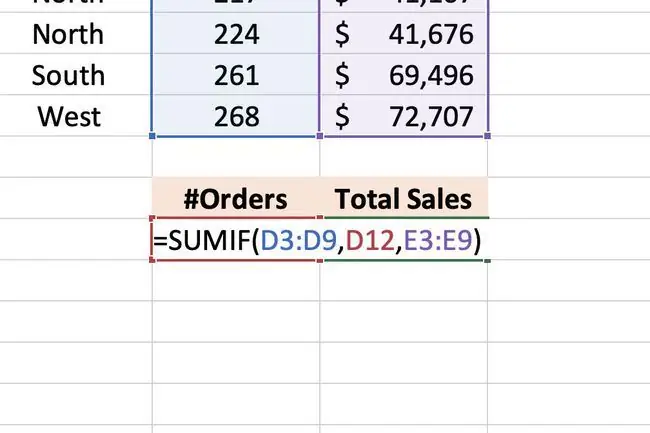
Sintaksa për funksionin SUMIF është:
=SUMIF(Rapazhi, Kriteret, Gama_Sume)
Argumentet e funksionit i tregojnë funksionit se për çfarë kushti po testojmë dhe çfarë diapazoni të dhënash duhet të mbledhë kur i plotëson ato.
- Ranga (kërkohet) është grupi i qelizave që dëshironi të vlerësoni sipas kritereve.
- Kriteret (kërkohet) : Vlera që funksioni do të krahasojë me të dhënat në Rapsiqeliza. Nëse gjen një përputhje, atëherë do të shtojë të dhënat përkatëse në sum_range Mund të futni të dhënat aktuale ose referencën e qelizës për të dhënat për këtë argument.
- Sum_range (opsionale): Funksioni shton të dhënat në këtë varg qelizash kur gjen ndeshje; nëse e anashkaloni këtë interval, ai do të përmbledhë diapazonin e parë.
Për shembull, nëse Kriteret janë përfaqësues të shitjeve që kanë shitur më shumë se 250 njësi, do të vendosni Sum_range si kolonë që rendit numrat e shitjeve sipas përfaqësuesve. Nëse e lini bosh Sum_range, funksioni do të gjithsej në kolonën Orders.
Fut të dhënat për funksionin SUMIF
Ky tutorial përdor një grup të dhënash dhe funksionin SUMIF për të gjetur shitjet totale vjetore për përfaqësuesit e shitjeve që kanë shitur më shumë se 250 porosi.
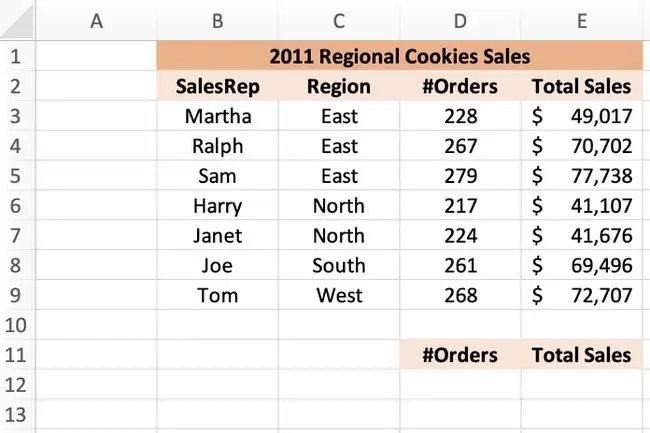
Hapi i parë për të përdorur funksionin SUMIF në Excel është futja e të dhënave. Në këtë rast, të dhënat për shkojnë në qelizat B1 deri në E11 të fletës suaj të punës siç shihet në imazhin e mësipërm. Ky do të jetë argumenti Range. Kriteri (>250) do të hyjë në qelizën D12, siç shihet më poshtë.
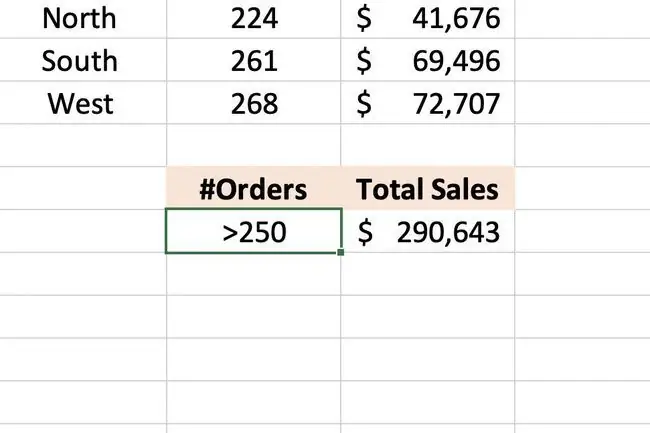
Udhëzimet e tutorialit nuk përfshijnë hapat e formatimit për fletën e punës, por kjo nuk do të ndërhyjë në plotësimin e tutorialit. Tabela juaj do të duket ndryshe nga shembulli i treguar, por funksioni SUMIF do t'ju japë të njëjtat rezultate.
Konfiguro dhe ekzekuto funksionin SUMIF të Excel
Megjithëse mund të shkruani funksionin SUMIF në një qelizë në një fletë pune, shumë përdorues e kanë më të lehtë të përdorin Kutinë e Dialogut të Funksionit për të futur funksionin.
- Klikoni në qeliza E12 për ta bërë atë qelizën aktive - këtu shkon funksioni SUMIF.
- Klikoni në skedën Formulat.
- Klikoni në ikonën Math & Trig në shirit për të hapur menynë rënëse.
-
Klikoni në SUMIF në listë për të hapur Kutinë e dialogut të funksionit.

Image -
Të dhënat që shkojnë në tre rreshtat bosh në kutinë e dialogut do të formojnë argumentet e funksionit SUMIF; këto argumente i tregojnë funksionit se për çfarë kushti po testoni dhe çfarë diapazoni të të dhënave duhet të mbledhë kur kushti plotësohet.

Image - Në Kutia e dialogut të funksionit, klikoni në rreshtin Range.
-
Theksoni qelizat D3 deri në D9 në fletën e punës për të futur këto referenca qelizash si diapazonin që do të kërkohet nga funksioni.
- Klikoni në rreshtin Criteria.
- Klikoni në qeliza D12 për të futur atë referencë qelize. Funksioni do të kërkojë në intervalin e zgjedhur në hapin e mëparshëm për të dhëna që përputhen me këtë kriter (>250).
- Në këtë shembull, nëse të dhënat në diapazonin D3:D12 janë më të larta se 250, atëherë shitjet totale për atë rekord do të shtohen nga SUMIF Funksioni.
- Klikoni në rreshtin Sum_range.
- .argument.
- Klikoni U krye për të përfunduar funksionin SUMIF.
- Katër qeliza në kolona D (D4, D5, D8, D9) përmbushin kriterin e > 250 . Si rezultat, numrat në qelizat përkatëse në kolonën E: E4, E5, E8, E9 janë totalizuar. Përgjigja $290, 643 duhet të shfaqet në qeliza E12.
- Kur klikoni në qeliza E12, funksioni i plotë, siç tregohet më sipër, shfaqet në shiritin e formulës mbi fletën e punës.
Përdor një referencë qelize si kriter
Megjithëse mund të futni të dhëna aktuale, si tekst ose numra si > 250, në rreshtin Criteria të kutisë së dialogut, për këtë argument zakonisht është më mirë të shtoni të dhënat në një qelizë në fletën e punës dhe më pas të vendosni atë referencë qelize në kutinë e dialogut.
Pra, pas gjetjes së shitjeve totale për përfaqësuesit e shitjeve me më shumë se 250 porosi, do të jetë e lehtë të gjesh shitjet totale për numrat e tjerë të porosive, si më pak se 100, duke ndryshuar > 250 deri në < 100.






